Hur man får vissa kontakter att ringa på tyst Android

Om du vill få kontakter att ringa på tyst på din Android, justera bara Stör ej-undantag för favoritkontakter. Detaljer i artikeln.
Om du ofta skickar e-postmeddelanden med bilagor är du förmodligen van att skicka dem i zip-format. Idag kommer vi att förklara hur man skickar zip-filer i Gmail på Android.
Det finns olika anledningar till varför man skulle komprimera och skicka alla Gmail-bilagor i zip-format. Först och främst kommer detta format att säkerställa att filer komprimeras så att de tar mindre plats. Och på grund av storleksbegränsningar (endast 20 MB per e-post är tillåtna) kommer du att tjäna på att arkivera filer.
För det andra, om det finns många filer, är det lättare att extrahera dem enbart till en enda mapp istället för att ladda ner hundratals av dem individuellt. Slutligen är det det säkraste sättet eftersom du kan kryptera filer i RAR- eller ZIP-format och endast mottagare med koden kan komma åt och extrahera filer.
Hur bifogar jag en zip-fil till Gmail?
Om du trodde att det är omöjligt att bifoga zip-filer som e-postbilagor på Android så hade du fel. Detta är möjligt, även om Gmail som standard endast kommer att erbjuda multimediafiler (bilder, ljud eller videofiler) och dokument.
Men om du öppnar "hamburger"-menyn och förmodligen har någon filhanterare installerad på din enhet, kan du manuellt navigera till Zip-filer och bifoga dem till din e-post. Detta gäller alla icke-vanliga filer du vill bifoga till dina e-postmeddelanden.
Tack vare Googles integration av olika tjänster kan du förstås även få filer direkt från Google Drive. Tänk på att zip-filer (eller vilken fil som helst för den delen) bara kan ta upp till 20 MB. Större filer kan inte användas.
Följ dessa steg för att bifoga zip-filer till Gmail på Android:
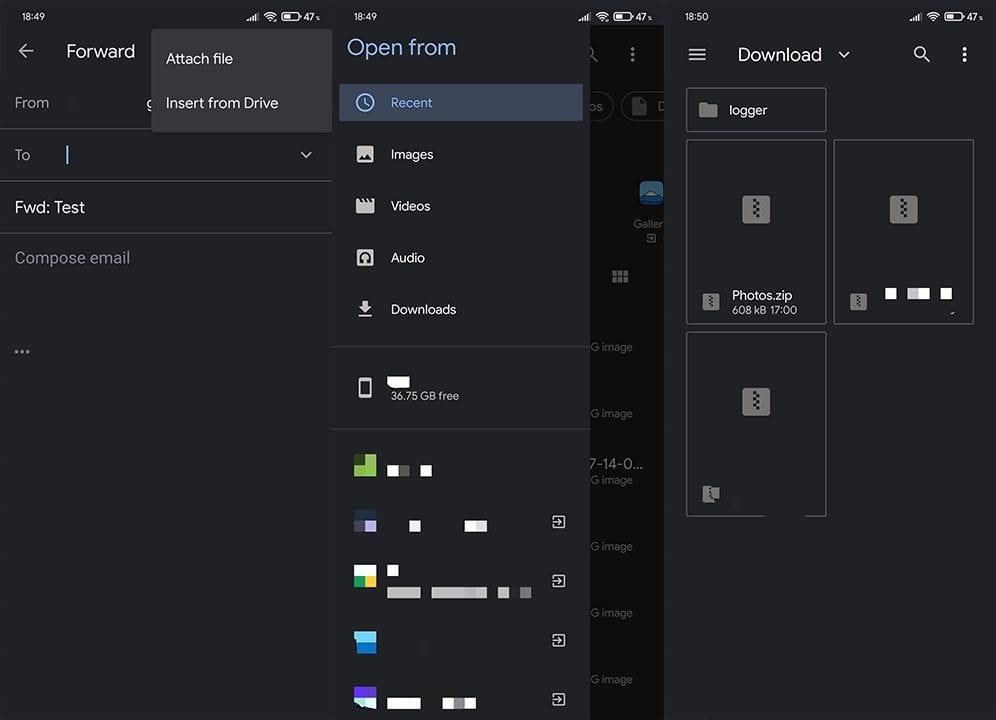
Om du vill lägga till filen från Google Drive, välj bara Google Drive efter att ha tryckt på Gem-ikonen. Välj filen och vänta tills den laddas ner för att skickas.
Hur skapar man en Zip-fil på Android?
Nu kanske du har en viss mängd filer och vill zippa den men kan inte komma åt din dator just nu. Det finns säkert ett sätt att göra det på din Android, du behöver bara rätt app. Och, precis som många andra tjänster, är sådana som WinRar eller 7Zip också tillgängliga på Android.
Om du vill zippa ett parti filer och skicka dem på det sättet via e-post på din Android, är det en ganska enkel uppgift. Följ dessa instruktioner för att skapa en zip-fil med WinRar på Android:
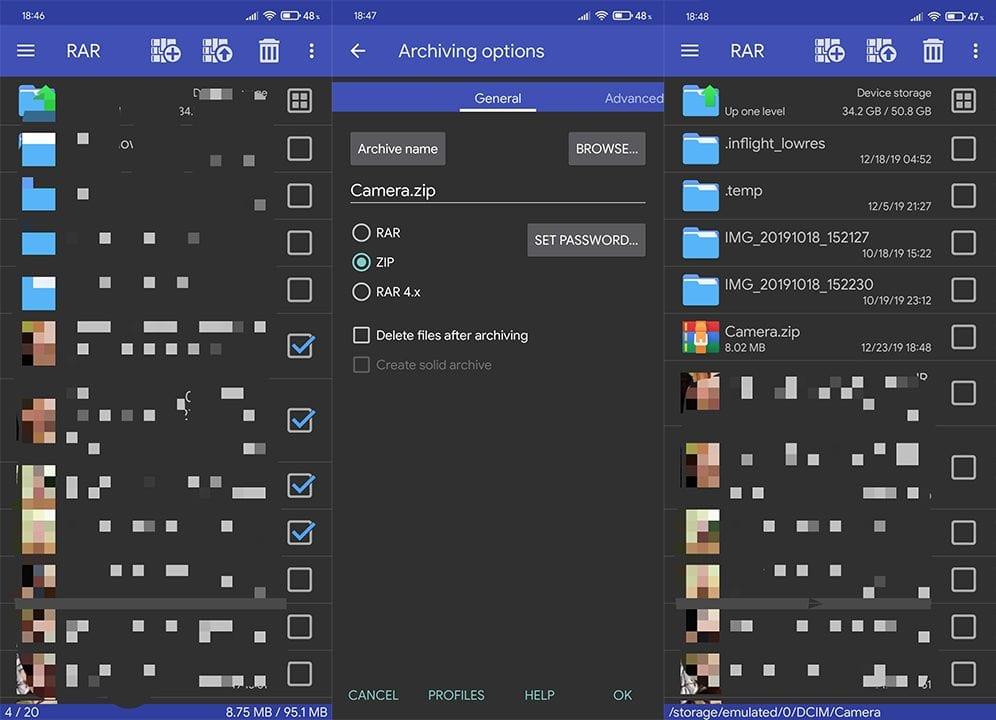
Efter det kan du enkelt skicka den nyskapade Zip-filen i Gmail med stegen som vi redan nämnt i ovanstående förklaring.
Det borde göra det. Tack för att du läser och se till att ge oss din feedback i kommentarsfältet nedan eller följ oss på och . Vi ser fram emot att höra av dig.
Redaktörens anmärkning: Den här artikeln publicerades ursprungligen i november 2019. Vi såg till att förnya den för fräschör och precision.
Om du vill få kontakter att ringa på tyst på din Android, justera bara Stör ej-undantag för favoritkontakter. Detaljer i artikeln.
Om dina Android-appar fortsätter att stängas oväntat behöver du inte leta längre. Här kommer vi att visa dig hur du fixar det i några enkla steg.
Om röstmeddelandeavisering inte försvinner på Android, rensa lokal data, avinstallera appuppdateringar eller kontrollera aviseringsinställningarna.
Om Android-tangentbordet inte visas, se till att återställa appen genom att rensa lokal data, avinstallera dess uppdateringar eller inaktivera gester.
Om du inte kan öppna e-postbilagor på Android, ladda ner bilagan och appar som kan öppna den och försök igen. Återställ också Gmail eller använd PC.
Om du får felet Problem med att ladda widgeten på Android rekommenderar vi att du tar bort och lägger till widgeten igen, kontrollerar behörigheter eller rensar cacheminnet.
Om Google Maps inte pratar i Android och du inte hör instruktionerna, se till att rensa data från appen eller installera om appen.
Instruktioner för att ändra hårfärg med PicsArt på din telefon. För att enkelt och enkelt ändra hårfärgen på dina foton, här inbjuder vi dig att följa med.
LDPlayer: Android Emulator för Windows PC & Laptop, LDPlayer är en gratis Android-emulator på datorn. Oavsett om du är en dator eller bärbar dator är LDPlayer fortfarande tillgänglig
Om Gmail för Android inte skickar e-post, kontrollera mottagarnas inloggningsuppgifter och serverkonfiguration, rensa appens cacheminne och data eller installera om Gmail.








